打印文件是每个用户都会在电脑上使用的功能,但是最近在win10系统上使用的很多的小伙伴都在打印的时候出现了文档挂起的情况,下面就给你们带来了win10打印文件出现挂起解决方法,一起看看吧。
win10打印挂起怎么办:
1、右击左下角开始,点击“运行”。
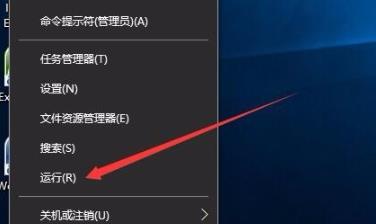
2、再打开的运行窗口中输入“services.msc”。
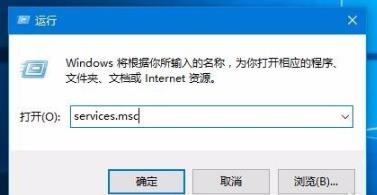
3、随后在服务窗口中找到“print spooler”服务项。
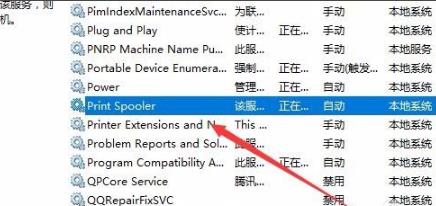
4、双击该服务项查看是否已运行,没有运行的话就运行该服务。
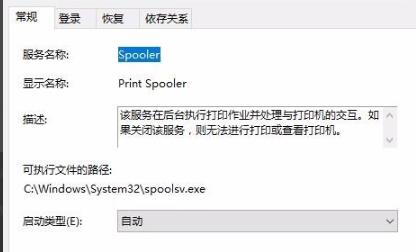
5、点击桌面左下角开始在windows系统中打开“控制面板”。
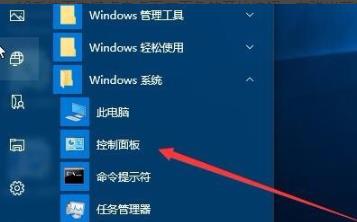
6、再打开的控制面板窗口中点击“设备和打印机”。
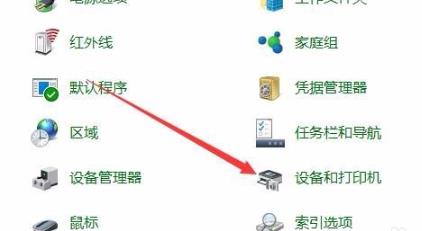
7、右击打印设备,点击“疑难解答”。

8、此时等待问题修复即可。
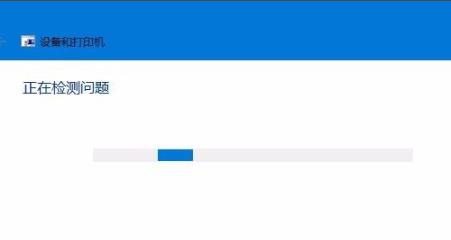
以上就是本站为您带来的win10打印文件出现挂起解决方法 ,很简单吧耐心等待一下就好了~想了解更多的问题请收藏本站哟。欢迎您的查看。
打印文件是每个用户都会在电脑上使用的功能,但是最近在win10系统上使用的很多的小伙伴都在打印的时候出现了文档挂起的情况,下面就给你们带来了win10打印文件出现挂起解决方法,一起看看吧。
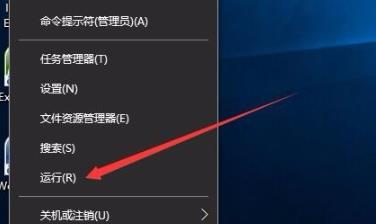
打印文件是每个用户都会在电脑上使用的功能,但是最近在win10系统上使用的很多的小伙伴都在打印的时候出现了文档挂起的情况,下面就给你们带来了win10打印文件出现挂起解决方法,一起看看吧。
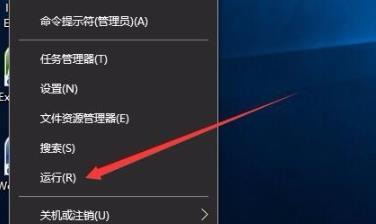
相信很多用户在使用电脑工作的时候都会用到打印机,而最近一些使用Win10系统的用户在打印文件的时候却出现了挂起的情况,这导致自己无法正常的打印文件,那么要如何解决这样的问题呢?下面就和小编一起来看看操作步骤吧。

相信很多用户在使用电脑工作的时候都会用到打印机,而最近一些使用Win10系统的用户在打印文件的时候却出现了挂起的情况,这导致自己无法正常的打印文件,那么要如何解决这样的问题呢?下面就和小编一起来看看操作步骤吧。

一些朋友发现自己的win10电脑点击鼠标右键弹出菜单在新建里找不到文件夹选项,不能新建文件夹,这是怎么回事,而且资源管理器功能区的新建文件夹点了也没有反应,今天小编给朋友们介绍解决方法,让右键菜单恢复新建文件夹选项。
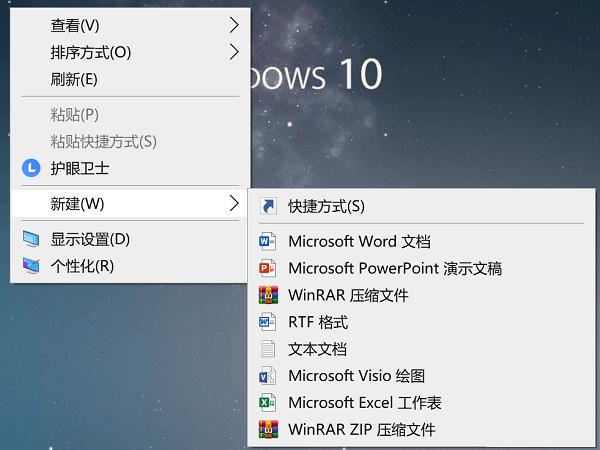
备案号:渝ICP备20005664号-4
Copyright © 简单到家 cdxsxbx.com
